Starp daudzām jaunām lietām, kas ieviestas operētājsistēmā Windows 8,Charms Bar ir lietotāja interfeisa elements, kas pievienots, lai piekļūtu dažādām operētājsistēmas funkcijām, piemēram, Search opcijai, Share, Start Screen, Devices un izvēlnei Settings. Kaut arī Microsoft ir pievienojis dažus elementus lietotāja saskarnei, tie ir mainījuši arī dažu citu funkcionalitāti vai atrašanās vietu. Start Orb, kā arī visas tajā iekļautās iespējas, tiek pilnībā aizstāts ar sākuma ekrānu. Tā kā sākuma ekrāns ir pilnīgi atšķirīgs jēdziens nekā tas, kas bija pieejams iepriekšējās Windows versijās, sākuma ekrānā nav iekļautas visas Start Orb pieejamās iespējas. Piemēram, izslēgšanas un citas barošanas opcijas, kas iekļautas Windows Start Orb, nav tieši pieejamas sākuma ekrānā, un, lai piekļūtu izslēgšanas opcijām, jums jāpiekļūst Charms joslai. Lai veiktu vienkāršu darbību, jums jāveic daudz vairāk klikšķu, un daudzi cilvēki, ieskaitot mani, to uzskata par kaitinošu. Šodien mums ir Windows 8 rīks, kuru sauc Sistēmas strāvas saīsnes , kas pievieno flīzes sākuma ekrānā, lai nodrošinātu barošanuiestatījumi, ieskaitot izslēgšanu, restartēšanu, hibernāciju, bloķēšanu, izrakstīšanos un miega režīmu. Tas arī ļauj veikt aizkavētas enerģijas operācijas lietotāja izvēlētā laikā.
Cits Charms josla, jūs varat arī piekļūtizslēgt izvēlni, nospiežot taustiņus Alt + F4 uz tastatūras, bet rīks Sistēmas enerģijas saīsnes katrai izslēgšanas opcijai pievieno atsevišķu fragmentu, noklikšķinot uz kura tieši veic atlasīto darbību. Noklusējuma veids, kā izslēgt datoru, ir vispirms piekļūt Charms Bar, pārvietojot peles kursoru uz datora ekrāna augšējo vai apakšējo labo stūri. Pēc tam Charms joslā atlasiet Iestatījumi, lai atvērtu iestatījumu izvēlni.

Šeit noklikšķiniet uz Jauda poga ir pieejama lapas apakšējā labajā stūrīekrānā un izvēlieties miega režīmu, izslēgšanu vai datora restartēšanu. Opcijas Bloķēt un Izrakstīties no pašreizējā konta jau ir pieejamas sākuma ekrānā.
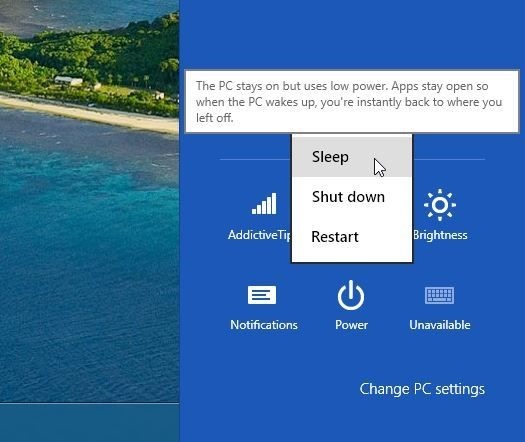
Kad sistēmas barošanas saīsne ir instalēta jūsu datorāsistēmā, jums nav jāiziet viss barošanas iestatījumu atvēršanas vingrinājums; tā vietā no hibernācijas, bloķēšanas, izrakstīšanās, restartēšanas, izslēgšanas un miega režīma jebkurai operācijai, kuru vēlaties veikt, varat pievienot izkārtojumu.
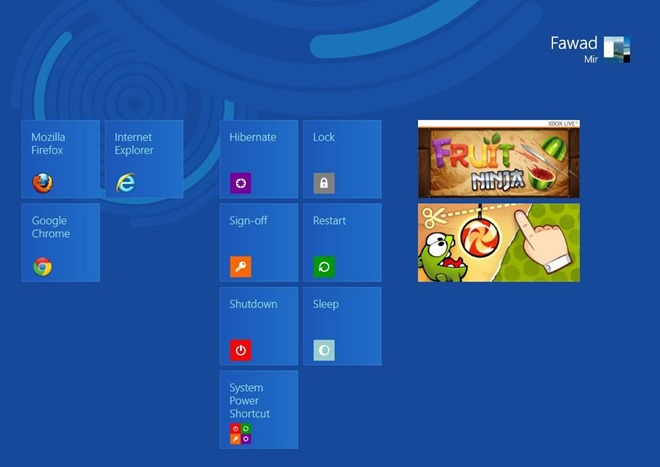
Noklikšķiniet uz Sistēmas strāvas saīsnes flīze, lai atvērtu programmas galveno izvēlni. Tas ļauj veikt operācijas ar 5 sekunžu aizkavēšanos vai jebkurā noteiktā laikā. Aizkavi un laiku var mainīt no interfeisa apakšējā kreisā stūra.
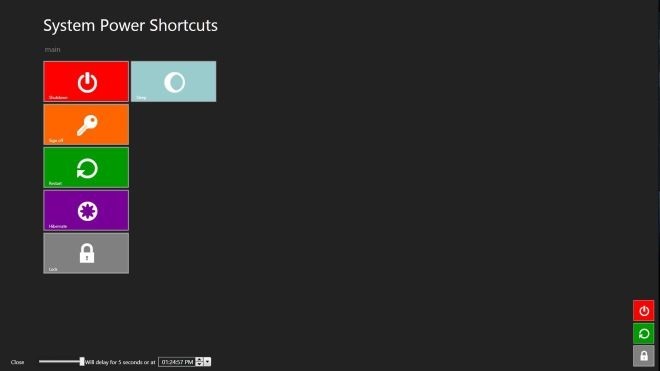
Sistēmas jaudas saīsne darbojas gan Windows 8 gan 32 bitu, gan 64 bitu versijās.
Lejupielādējiet sistēmas jaudas saīsni













Komentāri